Typora 小妙招 -- 图片服务器😊
Typora 小妙招 – 图片服务器 😊
01 前言
Typora 是当今程序猿笔记利器,当我们需要插图片在笔记中,保存其实是本地图片。一旦你上传到自己播客上面,就会发现图片显示不出来,非常麻烦。这边教大家配置一个图片服务器,使用 sm.ms 作为图床
Typora V0.11.17
02 教程
选择 sm.ms 作为图床,官网地址:https://sm.ms
特点:永久存储免注册,图片链接支持 https,可以删除上传的图片,提供多种图片链接格式,目前免费用户无法使用香港节点因此速度比较慢,有时候可能上传失败。
图片上传限制:每个图片最大 5M,每次最多上传 10 张
注册或登陆 sm.ms
生成 token
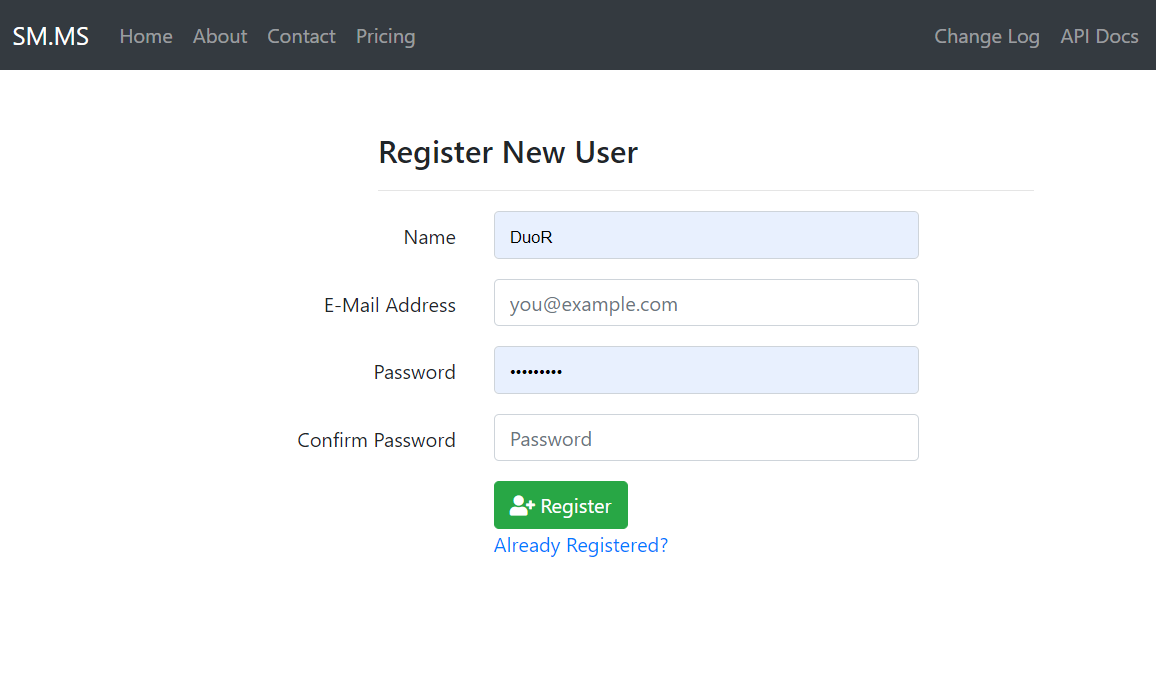
配置 token
进入API Access - SM.MS | Dashboard
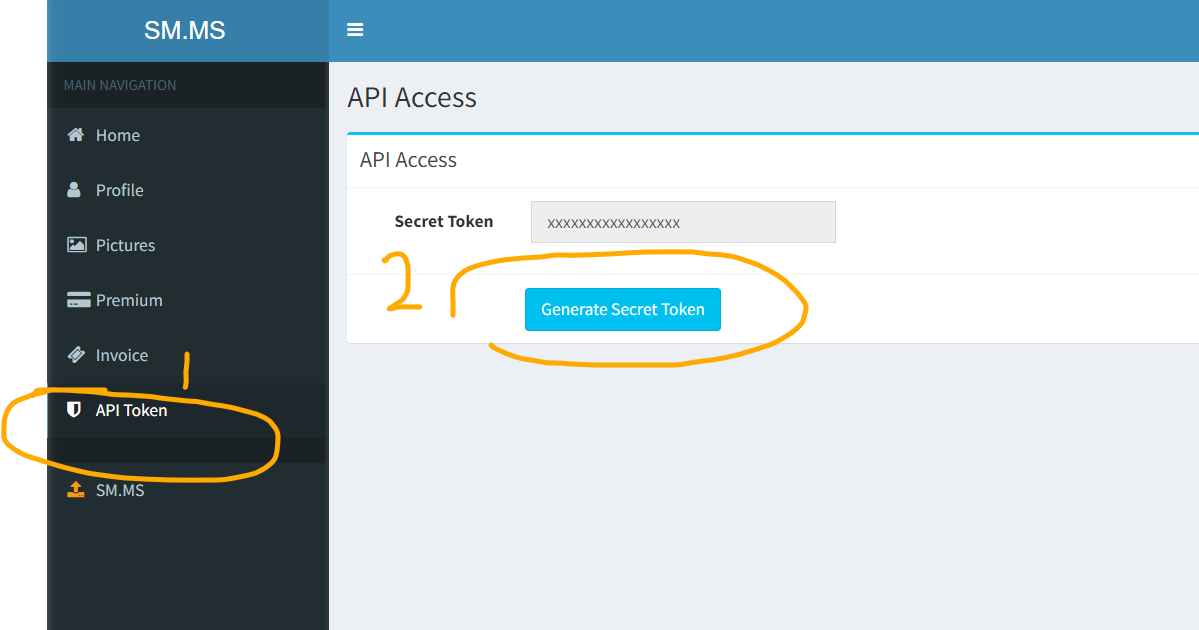
回到 Typora 配置

按照图片顺序,配置 config
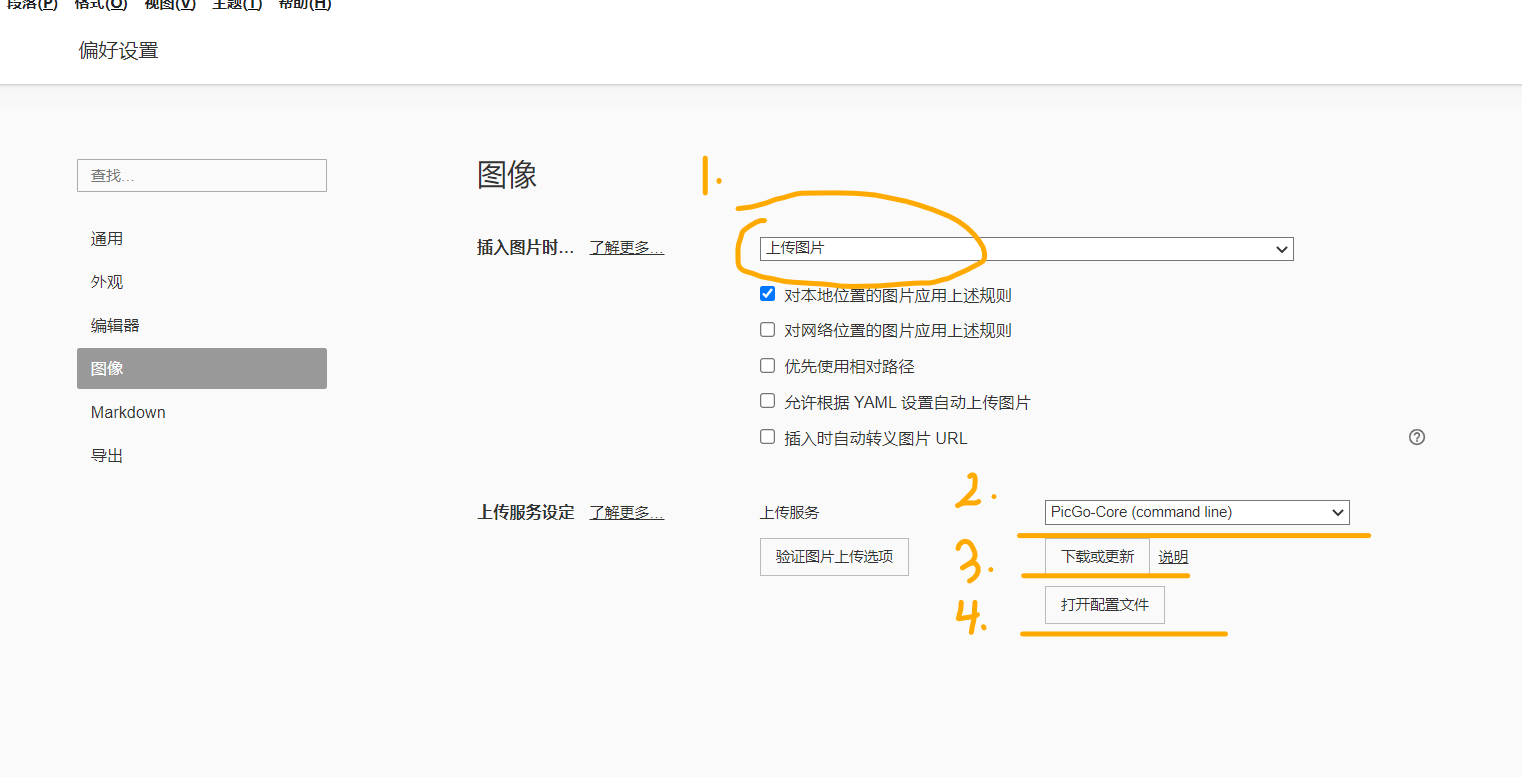
1
2
3
4
5
6
7
8
9{
"picBed": {
"uploader": "smms", //传图床为 SM.MS,
"smms": {
"token": "xxxxxxxxxxxxxxxxxxxxx" //这里面的token换成刚刚生成的 sm.ms 的token
}
},
"picgoPlugins": {}
}注意修改后重启软件 !!!
效果预览:
将图片复制到 Typora ,就自动上传

大功告成!!! 💕

本博客所有文章除特别声明外,均采用 CC BY-SA 4.0 协议 ,转载请注明出处!